使用proe做一個凸輪機構
本文介紹用proe做機構的方法。
做一個最簡單的凸輪機構需要三個實體(如圖一)。
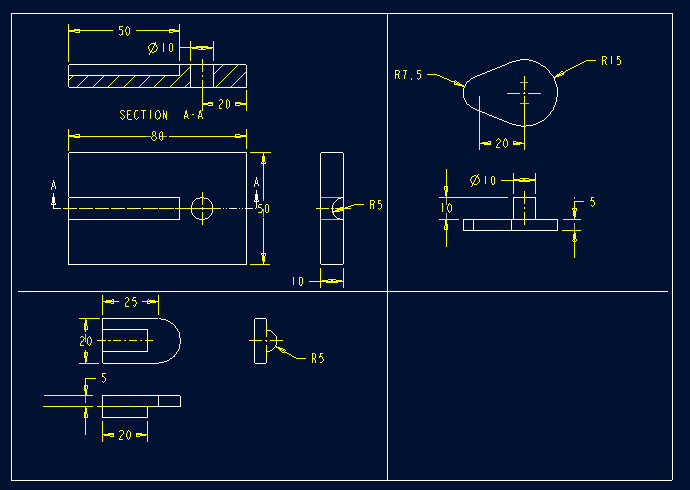
凸輪cam、滑塊block,承載板base。
開始製作:
1、設置工作目錄。
2、新建一個asm組合件。
3、安裝基板base:Component-Assemble-從彈出的對話框中選擇base.prt-open,從圖二所示的裝配面板中選OK。即完成第一個另件base的裝配。
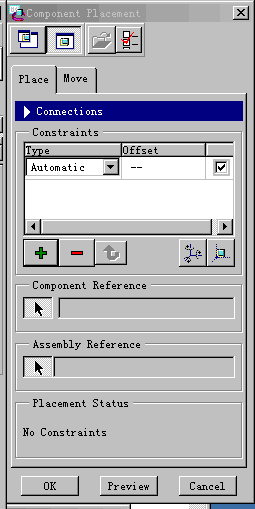
4、安裝凸輪:Component-Assemble-從彈出的對話框中選擇cam.prt-open,從圖二所示的裝配面板中點選Connections出現連接面板(圖三)。
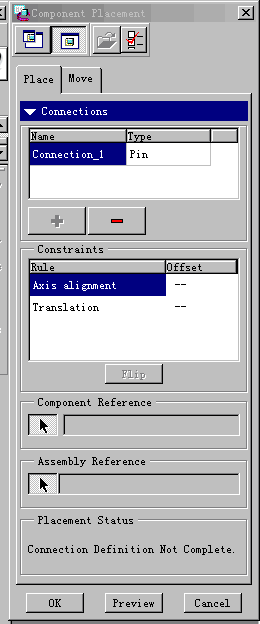
(圖三)
5、接上一步做銷釘Pin連接:從繪圖區點選凸輪上的圓柱體的圓柱面、接著點選base上10mm孔的圓柱機,緊接著分別點選凸輪與基板的兩個接觸平面,在連接面板輸入值為0。應該象下圖這個樣子后先OK完成銷釘的連接。
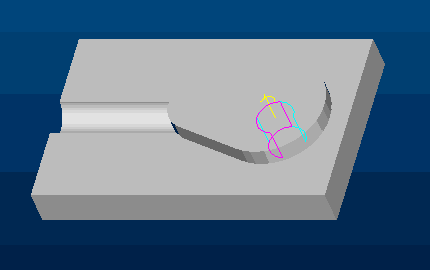
好了,到這一步我們終於做完了第一個機構了。事實上用這兩個part就可做動畫了。
下面先試一下一個關鍵幀動畫。
proe提供兩種方式做動畫,一個是純動畫,好象Flash那樣使用關鍵幀。另一種是使用驅動方法,下面先介紹一下純動畫的製作方法。我們要做的事情是使這個凸輪轉動。
a、從菜單上選Applications,從下拉菜單中選擇Animation(註:如果沒有出現Animation,是因為沒有安裝動畫模塊,那麼這一步做不成,請先安裝好動畫模塊),出現如圖動畫控制工具箱
 。
。
b、點選動畫工具箱中的拖拽工具 ,出現Drag面板如下圖。在Drag面板中點選照相機按鈕,這樣就創建好了第一個原始位置的關鍵幀照片。再拍一次,作為最後一幀。
,出現Drag面板如下圖。在Drag面板中點選照相機按鈕,這樣就創建好了第一個原始位置的關鍵幀照片。再拍一次,作為最後一幀。
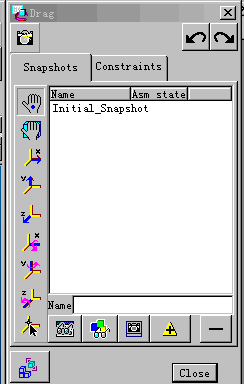
c、在繪圖區直接拖拽凸輪,使其順時針旋轉90度左右,然後點相機按鈕拍一次照。
d、重複第上一步分別在180度270度拍一次照。
e、在Drag面板中將Snapshot2改為Snapshot6.-close。完成我們的關鍵幀拍照工作。
下面做動畫:
f、點選動畫工具箱中的 按鈕,出現Key Frame Sequence面板,下面要做事情很簡單:
按鈕,出現Key Frame Sequence面板,下面要做事情很簡單:
點選加號按鈕,創建第一個關鍵幀,然後在Key Frame中選Snapshot3,按加號,繼續選Snapshot4,加號,.....,完成後應是下面這個樣子,選Regenerate-OK完成。
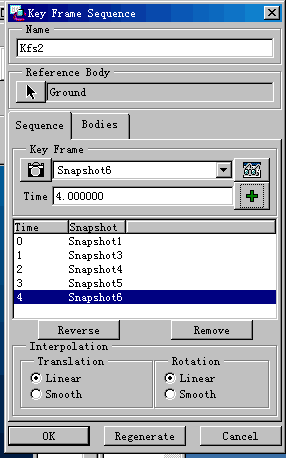
g、錄像:選錄音機按鈕。
h、播放.....相信大家可以搞掂了。
i、另:繪圖區下面的那條時間線上的關鍵幀標記可以拖拽以改變關鍵幀的時間位置。
看完我們的第一個proe動畫,相信大家一定會覺得有趣,不過我們的事情還沒有做完。下面繼續我們的凸輪機構工作。
6、回到asm狀態:按下[Ctrl]+[A]。
7、安裝滑塊:Component-Assemble-從彈出的對話框中選擇block.prt-open從圖二所示的裝配面板中點選Connections出現連接面板(圖三)。在連接面板中的Type選項下選擇Slider(滑塊)。
8、點選Block.prt上的圓柱表面,緊接著選Base.prt上的圓弧槽的圓柱面作為軸對齊限制條件,接著分別選兩個接觸平面作為Rotation限制條件,值為0.0000。如圖.
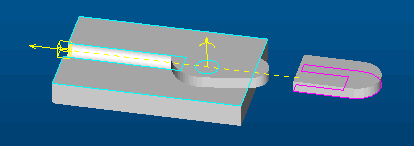
9、在連接面板(圖三)中選Move選項卡。拖拽滑塊大致到這個下圖這個位置,-選ok,完成了我們凸輪機構的連接工作。
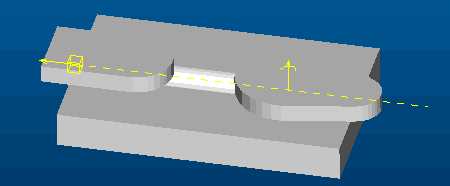
以下創建凸輪機構:
10、在右側的Menu Manager中選ASSEMBLY-Mechanism-Model-Cams彈出cam面板,如圖
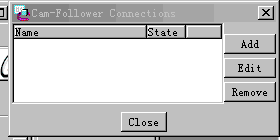
11、在cam面板中選ADD彈出Cam-Follower Connection Definition面板(圖略),鉤選Autoselect,
點選箭頭按鈕,從繪圖區選cam.prt的側面-Do select-選面板上的Cam2選項卡,點選箭頭按鈕,從繪圖區選block的圓弧的側面,如圖下,按下ok后兩個實體應自動粘接在一起了。按下Cam-Follower Connections中的close。完成凸輪的定義。
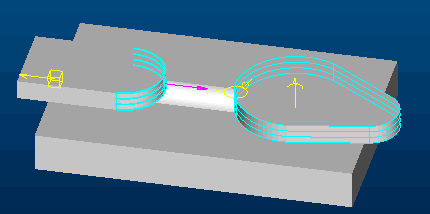
以下定義驅動器。我們要做一個十秒的動畫,使凸輪以每秒72度的轉速自動旋轉,共旋轉二周。
12、Mechanism-Model-Drivers彈出Drivers面板,選擇ADD,從繪圖區選擇凸輪中心上的那個黃色箭頭,完成後選Driver Editor面板中的Profile選項卡,指定Specification為Velocity, A值為72.如下圖.完成後按OK,Close。
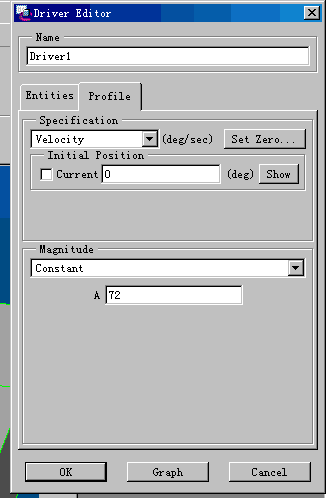
13、選Run Motion,從彈出的Motion Definitions面板中選ADD,使用預設設,然後接著選OK就可以了,在Motion Definitions面板中點選Run,系統自動錄製動畫。-Close面板。
14、點選Mechanism工具箱上的播放按鈕,從彈出的面板中按Play,從彈出的Animate控制器面板中按播放按鈕,看一下我們的第一個機構作品。